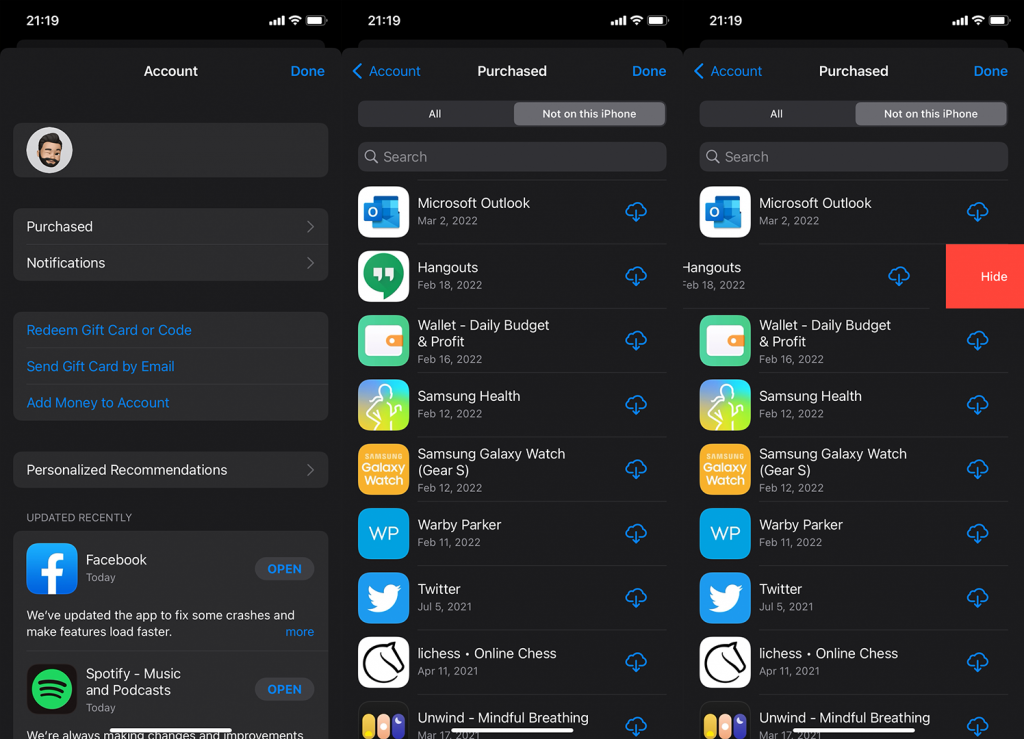Voit nähdä kaikki iPhonellesi asennetut sovellukset useilla tavoilla, mutta entä äskettäin poistetut sovellukset? Kyllä, näet kyseiset sovellukset App Storen Tili > Ostetut -osiossa. Kun olet siellä, voit asentaa ne uudelleen tai piilottaa ne luettelosta. Lue lisää alta.
Löydätkö äskettäin poistettuja sovelluksia iPhonesta?
Ainoa tapa nähdä äskettäin poistetut sovellukset iPhonesta on katsoa App Storen Ostetut-osiota. Sieltä löydät kaikki asennetut sovellukset sekä sovellukset, jotka oli aiemmin asennettu laitteellesi. Sieltä voit ladata sovelluksia uudelleen. Sovelluksia ei voi lajitella päivämäärän mukaan, joten sinun on löydettävä sovellukset selaamalla luetteloa perusteellisesti.
Näin löydät äskettäin poistetut sovellukset iPhonesta:
- Avaa App Store .
- Napauta tilisi kuvaa oikeassa yläkulmassa.
- Valitse Ostettu .
- Napauta Ei tässä iPhonessa .
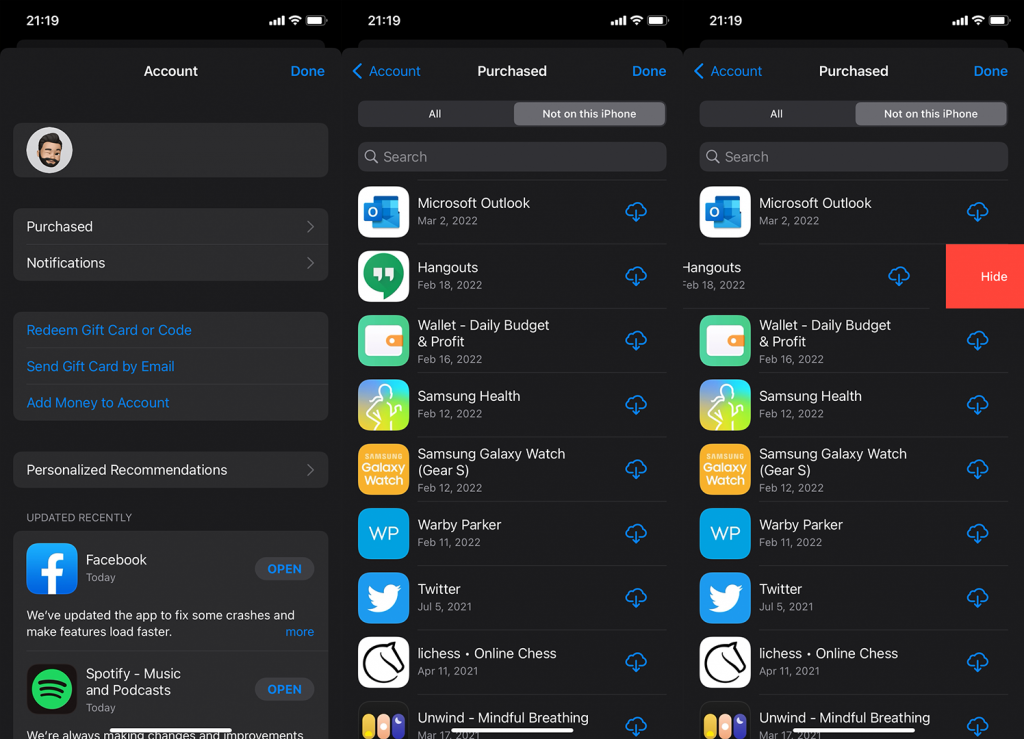
- Sinun pitäisi nähdä luettelo kaikista aiemmista sovelluksista, joita ei ole tällä hetkellä asennettu.
Muista, että tämä luettelo sisältää sovelluksia kaikista laitteista, joilla on tämä Apple ID . Joten saatat nähdä vuosia vanhoja sovelluksia aiemmista laitteista tai muista laitteista, joilla on sama tili. Voit myös pyyhkäistä ja piilottaa sovelluksia luettelosta, eikä tutkimuksemme perusteella ole mahdollista palauttaa niitä. Jos haet niitä App Storesta, piilotettujen sovellusten vieressä ei ole pilvikuvaketta, ja ne näkyvät aivan kuten muutkin sovellukset, joita et ole koskaan asentanut.
Ei ole muita tapoja selvittää, mikä sovellus poistettiin iPhonestasi. Jotkut käyttäjät epäilevät, että iTunesia voi käyttää, mutta tietojemme perusteella se ei ole vaihtoehto.
Ja tällä huomiolla voimme päättää tämän lyhyen ja toivottavasti informatiivisen artikkelin. Kiitos, että luit ja älä unohda jakaa ajatuksesi alla olevassa kommenttiosassa. Me odotamme yhteydenottoasi.
Kuinka palauttaa sovellukset
Muistatko ne sovellukset, jotka poistit jokin aika sitten? Mitä jos huomaat yhtäkkiä kaipaavasi niitä? Hyviä uutisia: niiden saaminen takaisin iPhoneen on yhtä helppoa kuin piirakka. On olemassa muutamia erilaisia tapoja tehdä tämä, ja ne kaikki ovat erittäin yksinkertaisia. Tutkitaanpa!
Tapa 1: Käytä App Storea
Olet jo ammattilainen Ei tässä iPhonessa -välilehden löytämisessä. Kun olet siellä:
- Selaa vanhoja sovelluksiasi: Selaa luetteloa sovelluksista, joille olet sanonut hyvästit aiemmin.
- Asenna uudelleen napsauttamalla Cloudia: Näetkö sovelluksen, jonka haluat takaisin? Napauta vain sen vieressä olevaa pilvikuvaketta. Sinun on annettava Apple ID -salasanasi vahvistaaksesi latauksen.
- Seuraa latausta: Pieni sininen ympyrä näyttää, kuinka lataus etenee. Kun se on valmis, näet sovelluksen vieressä Avaa-painikkeen.
Bonusvinkki: Muista, että jos se on sovellus, josta maksoit aiemmin, sinun ei tarvitse maksaa uudelleen. Se on kuin saisi tervetuliaislahjan!
Tapa 2: Hae nimellä
Joskus sovelluksen nimen kirjoittaminen App Storen hakupalkkiin on nopeampaa. Näin:
- Avaa App Store: Napauta suurennuslasikuvaketta oikeassa alakulmassa.
- Kirjoita ja etsi: Kirjoita puuttuvan sovelluksen nimi.
- Asenna uudelleen napauttamalla: Pilvikuvake odottaa sovelluksen nimen alla. Napauta sitä, ja sovellus on jälleen sinun.
Tapa 3: iTunes Way
Tämä menetelmä on hieman vanhanaikainen, mutta se toimii:
- Vanhempien iTunes-versioiden käyttäminen: Jos et ole päivittänyt iTunesia versioon 12.7 tai uudempaan, olet onnekas. Napsauta vain iPhonea, siirry kohtaan Sovellukset ja napsauta "Asenna" niiden sovellusten vieressä, jotka haluat palauttaa.
- Palauta varmuuskopiosta: minkä tahansa iTunes-version avulla voit palauttaa iPhonesi varmuuskopiosta. Mutta tämä on kuin käyttäisit vasaraa mutterin murtamiseen, jos haluat vain muutaman sovelluksen takaisin. Se on myös vähän riskialtista, koska saatat menettää joitain viimeaikaisia tietoja.
Kahdesta ensimmäisestä menetelmästä kiinni pitäminen on yleensä paras vaihtoehto. Ne ovat nopeita, helppoja ja riskittömiä.